Forse fai parte della maggioranza non vocale a cui non dispiace la Touch Bar. Forse tu anche piace. E forse, allo stesso tempo, non riesci a vedere il punto di Siri sul Mac.
Non sarebbe fantastico se potessi personalizzare il tuo MacBook Pro solo per te? Una bella, pratica e bella Touch Bar, solo senza quel stupido Siri? Ebbene sì, lo farebbe. Ecco come rimuovere Siri dalla Touch Bar del Macbook.
Personalizza la Touch Bar
Il primo passo, come sempre, è aprire il Preferenze di Sistema app sul tuo Mac. Quindi, fare clic su Tastiera del computer icona. Vedrai questa schermata:
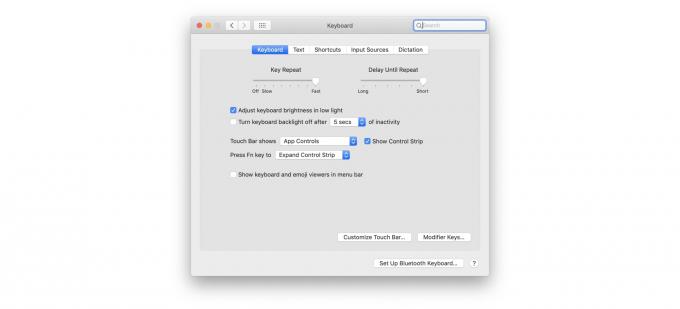
Foto: Graham Bower/Culto di Mac
Quindi, fai clic su Personalizza Touch Bar... pulsante, e vedrai questa bella schermata:
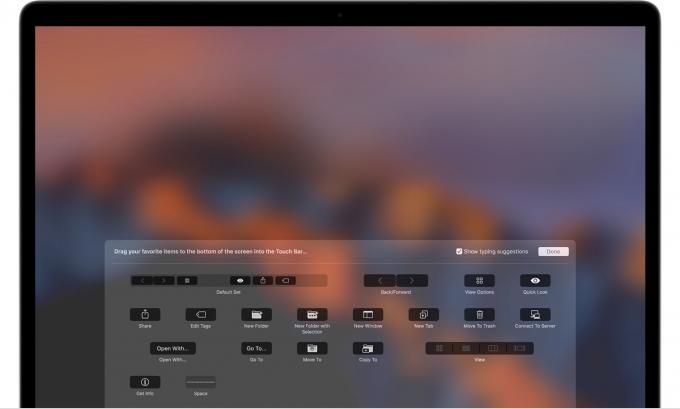
Foto: mela
La personalizzazione della Touch Bar è facile. In questa modalità, muovi effettivamente il mouse verso il basso sotto schermo del MacBook e nella Touch Bar. Ciò ti consente di trascinare le icone dentro e fuori dalla Touch Bar e anche di trascinarle al suo interno. Per rimuovere Siri, prendi la sua icona con il mouse e trascinala fuori.
Quindi, tocca Fatto nella Touch Bar o fare clic su Fatto sullo schermo quando hai finito. Facile. Non più Siri.
Personalizza la striscia di controllo da qualsiasi app
Ecco un suggerimento bonus. Non è necessario visitare le Preferenze di Sistema per personalizzare il Striscia di controllo. Puoi farlo da qualsiasi app che lo supporta, come il Finder. La Control Strip è la sezione più a destra della Touch Bar, quella con i controlli di sistema (volume, luminosità dello schermo, ecc.).
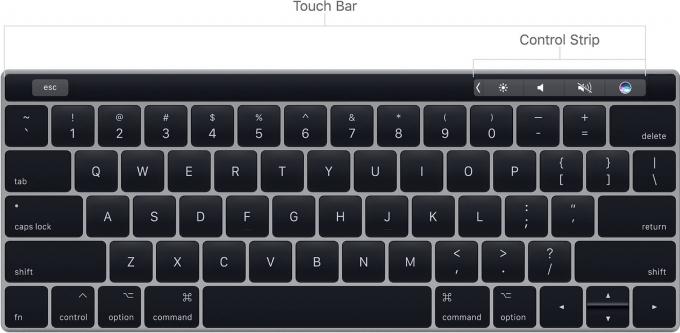
Foto: mela
Per personalizzare direttamente la striscia di controllo, fare clic su Visualizza > Personalizza Touch Bar nel menu e vedrai la schermata di personalizzazione. Tocca la striscia di controllo per abilitare la personalizzazione. Da qui puoi trascinare fuori Siri con il mouse, proprio come prima. Puoi anche riorganizzare le icone a tuo piacimento.
La Touch Bar è fantastica
La gente odia la Touch Bar, ma è davvero fantastica. Perdi la chiave di escape, che è una sanzione che non vale la pena pagare per alcune persone, ma ottieni molti dei vantaggi di un pannello tattile in continua evoluzione, senza dover toccare lo schermo vero e proprio, il che è un incubo ergonomico. In effetti, mi piace così tanto l'idea della Touch Bar che vorrei una Magic Keyboard con Touch Bar da usare con il mio iPad. Perché no, vero? 1
- Sicurezza, ecco perché no. Le funzionalità di Touch Bar come Touch ID richiedono che la Touch Bar faccia parte del computer che controlla. Ma che ne dici di una tastiera che utilizza Smart Connector e ha solo controlli non sicuri? Mi piacerebbe che per guardare film, controllare GarageBand e così via. ↩


